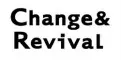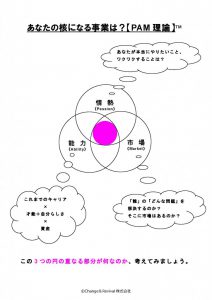ブログで使う画像素材を効率よく準備するための小ワザ7つ

こんにちは、鉾立です。
ブログを書くとき、今は、記事に画像を付けることが一般的になっています。
分かりやすい例でいうと、Yahoo!などのニュースサイトで、記事のテーマをイメージさせる画像が付いていると思わずクリックしてしまう、なんてことがありますよね?
同様に、SNSなどにブログ記事のリンクを投稿するときも、アイキャッチ画像があった方が閲覧者の注意を引くことができるでしょう。
でも、その画像を毎回準備するのがちょっと面倒だったりするんですよね。
そこで今回の記事では、私が普段使っている、ブログで使う画像素材を効率よく準備するための小ワザを7つご紹介しようと思います。
ブログで使う画像素材を効率よく準備するための小ワザ7つ
1. 自前写真のストック
記事を執筆する段階になって、
「さてと、画像はどうしようか? 何を使おう?」
と考え始めると、いざ画像が決まるまであっという間に時間が経ってしまうもの。(この時間が本当にもったいない!)
そうならないためにも、私の場合は日々スマホで画像をストックするようにしています。

旅行の際は、一眼レフでガンガン写真を撮っておきます。

あとから「あのとき写真を撮っておけばよかった、、」という事態は避けたいですよね。
あと、記事のテーマが決まってから、身近にあるものをiPhoneで撮るケースもあります。

背景、構図、明るさは多少意識しますが、あまり時間をかけないでサクッと撮るようにしています。
2. 画像加工アプリ
撮った画像については、必要に応じて加工を施しています。
iPhoneで撮った画像については、デフォルトのカメラアプリの編集画面が便利です。
画像のトリミングや回転、傾きの補正、フィルタ加工、色合いや光の加減などを調整することができます。
ほかに私がよく使うのが、こちらのアプリ。
画像に他人が映り込んでしまったときなど、このアプリで顔をぼかすことができるので便利です。

ちょっと遊び心を加えたいときは、LINEのカメラアプリが便利。
<目次>
LINE Camera – 写真編集 & オシャレ加工
● 続々増える無料の編集素材!
LINEの人気スタンプを含む1000種類以上のスタンプ、
100種類以上のフレームや100種類以上の豊富なフォントテキストが
全て無料で使用できるよ。
● 5000種類以上のスタンプ!
有名キャラクターのスタンプや人気イラストレーターが製作した
かわいい&お洒落なスタンプが毎週追加されるよ。
● おしゃれでかわいいフィルター!
細かな調整も可能なフィルターで、
自分だけの魅力的な写真に仕上げられちゃう。
● オリジナルのスタンプが作れちゃう!
自分で描いたイラストや好きなテキストがスタンプになるよ。
写真を切り抜いて…
例えばこんな加工w

こんな風に加工したいな、とイマジネーションが湧いたら、このアプリを試してみるといいかもしれませんよ。
3. スクリーンショット
スマホ画面やPC画面をそのまま画像として使いたいときは、スクリーンショットをよく使っています。
<iPhoneのスクリーンショット画面>

<PC画面のスクリーンショット画像>
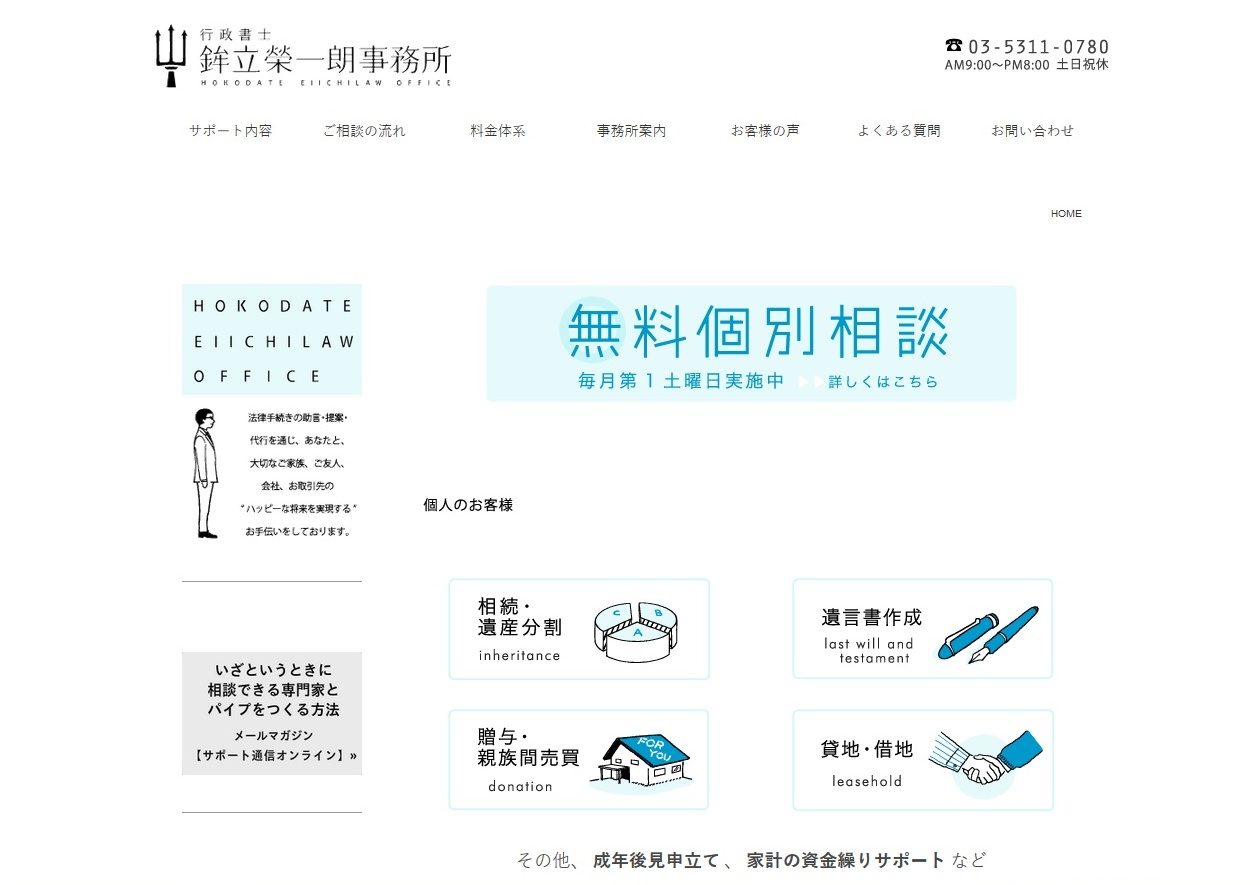
iPhone7の場合は、ホームボタンと電源ボタンを同時に押すだけで簡単にスクリーンショットが撮れます。
PC(Windows)でスクリーンショットを撮る場合の手順はこちらのサイトをご参照。
Windowsのスクリーンショットの撮り方と保存先設定
4. PDFファイルの画像化
Word、Excel、パワポなどで作成したプレゼン資料などを画像にしてブログに使うことがあります。
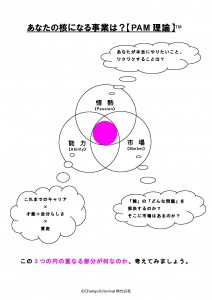
上の画像は、Wordで作成したものを、
「(Wordでの作業)ファイル → 印刷 → プリンター → PDFを選択して印刷」
で一度PDFファイルにしてから、
「(PDFでの作業)ファイル → 名前を付けて保存 → 画像 → JPEG」
で画像にしています。
5. Googleフォト(画像同期、画像編集)
Googleフォトは、自分で撮った画像をブログにアップするプロセスでかなり重宝しています。
Google フォト
「写真アプリとして今これ以上のものは考えられません」The Verge
「Google フォトは使ったら手放せなくなります」Wired
「Google フォトに写真をアップロードさえしておけば、好きなように活用できます」The New York Times
• 端末の空き容量を増やせる: 撮影した写真がどんなに増えても、スマートフォンの保存容量を気にする必要はもうありません。写真をバックアップしておけば、端末から削除しても Google フォトに残ります。バックアップ済みの写真は簡単に一括削除できます。
•…
iPhoneにGoogleフォトアプリを入れて、デフォルトのカメラと連携しておくと、iPhoneのGoogleフォトアプリ経由で、PCのブラウザから見るGoogleフォトに自動的に同期されます。
iPhoneで撮った画像をすぐにPCの画面で編集してダウンロード、そのままブログに画像をアップロードする、といった作業をスピーディーに行うことができます。
もう、これ無しではやってられませんね。
6. 画像フリー素材
自前の画像がないときに重宝しているのがこちらの画像共有サイト。
1199273以上の高品質な写真、イラスト、ベクターイメージを提供します。商用利用も可能、クレジットの表記も必要ありません。
こういったクオリティの高い画像やイラストが無料で使えます。


が、便利は便利なのですが、記事のテーマによっては、なかなかいい感じの画像が見つからないことも。
こだわって探しているとあっという間に時間が経ってしまうので、私はあまり深追いしないでサクッと画像を決めてしまうようにしています。
7. 自作メモ(手書き、iPad+タッチペンなど)
画像が見つからなくて困ったときは、、
自分でメモを作って画像にしてしまうのも一つです。
例えば、、
<iPad+タッチペンで作成>

<手帳に手書き>
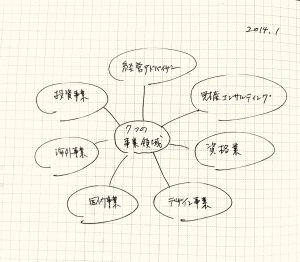
こんな風に自分で画像を作ってしまうのもいいかもしれません。
いずれも作成時間は2~3分ですw
普段ブログを書く習慣があると分かると思いますが、画像の準備は、ハマってしまうとすぐに時間を費やしてしまうもの。
よかったら、あなたも試してみてくださいね。
追伸1
ブログのネタ出しや添削、運用にサポートを必要としている方へ
↓
https://hokodate-eiichilaw.com/business/newsletter/
追伸2
また、あなたのビジネスに役立つ情報をお届けしますね。
↓
鉾立 栄一朗
最新記事 by 鉾立 栄一朗 (全て見る)
- 個人的、今年(2024年)のチャレンジ - 2024-01-03
- 個人的、今年(2023年)のトピック - 2023-12-27
- 仕事の生産性を上げる、無いと困る道具(ツール)3選【②リモートワーク編】 - 2023-12-20
- 仕事の生産性を上げる、無いと困る道具(ツール)5選【①職場編】 - 2023-12-13
- 長い文章(コピー)を最後まで読んでもらうコツ5つ - 2023-12-06